MacBook Air (Late 2010): SSD aufrüsten – So geht’s
Falls ihr auch über ein MacBook Air aus dem Jahre 2010 verfügt und bei euch langsam die Speicherkapazität zur Neige geht, so könnte ein SSD Upgrade Abhilfe schaffen. In der nachfolgenden Anleitung zeigen wir euch deshalb, wir ihr mit einem kleinen Adapter sowie einer normalen SATA-SSD im NGFF-Format das Gerät relativ leicht aufrüsten könnt.
Was wird benötigt?
Um den Einbau der SSD erfolgreich durchführen zu können, benötigt ihr folgendes:
- Pentalobe Schraubendreher – ca. 6 Euro – z.B. bei Amazon*
- Torx Schraubendreher Set – ca. 12 Euro – z.B. bei Amazon*
- MBA SSD auf SATA SSD Adapter – ca. 15 Euro – z.B. bei Amazon*
- SATA SSD im NGFF-Format (max. 256 GB möglich) – z.B. bei Amazon*
Achtung: Laut verschiedenen Internetberichten, soll das MacBook Air aus dem Jahre 2010 nur SSD’s mit einer Größe von maximal 256 GB unterstützen.
Installationsmedium erstellen & Datensicherung
Bevor wir die alte SSD aus dem MacBook Air entfernen müssen wir zunächst einiges vorbereiten. Neben der allgemeinen Datensicherung eurer internen SSD auf eine externe Festplatte, muss im späteren Verlauf auch ein passendes Installationsmedium für macOS zur Verfügung stehen.
Auf dem MacBook Air (Late 2010) kann standardmäßig nur macOS High Sierra installiert werden, ihr müsst also vor dem Ausbau der internen SSD noch einen entsprechenden USB-Stick mit diesem Betriebssystem erstellen. Eine solche Anleitung kann an anderer Stelle im Internet abgerufen werden.
Gehäuse aufschrauben
Bevor wir das MacBook Air aufschrauben, stellt bitte sicher, dass der Rechner auch komplett ausgeschaltet ist und sich nicht nur im Standby-Betrieb befindet. Nehmt nun euren Pentalobe-Schraubendreher zur Hand und entfernt die 10 Schrauben auf der Rückseite (diese haben unterschiedliche Längen, notiert euch dies beim aufschrauben oder legt diese entsprechend um euer MacBook Air herum).

Deckel entfernen
Sobald die 10 Pentalobe-Schrauben entfernt worden sind, kann der Gehäusedeckel mit einem leichten Druck nach oben entfernt werden. Im Gegensatz zu neueren MacBook-Modellen ist die Rückseite nicht mit Kabeln oder ähnlichem Verbunden, sodass hier normalerweise nichts beschädigt werden kann.

SSD entfernen
Die vorhandene Apple SSD ist mit einer Torx-Schraube mit der MacBook Air Hauptplatine verbunden, diese kann mit einem Torx 5 Schraubendreher entfernt werden. Anschließend muss die SSD leicht angehoben werden und zur rechten Seite vorsichtig herausgezogen werden.

SSD in Adapter & MacBook Air einsetzen
Im folgenden Schritt können wir nun unsere neue SATA-SSD in den Apple-SSD-zu-SATA-SSD-Adapter einsetzen. Die SATA-SSD passt nur in eine Richtung in den Adapter, wendet daher beim Einsetzen nicht Zuviel Druck auf.
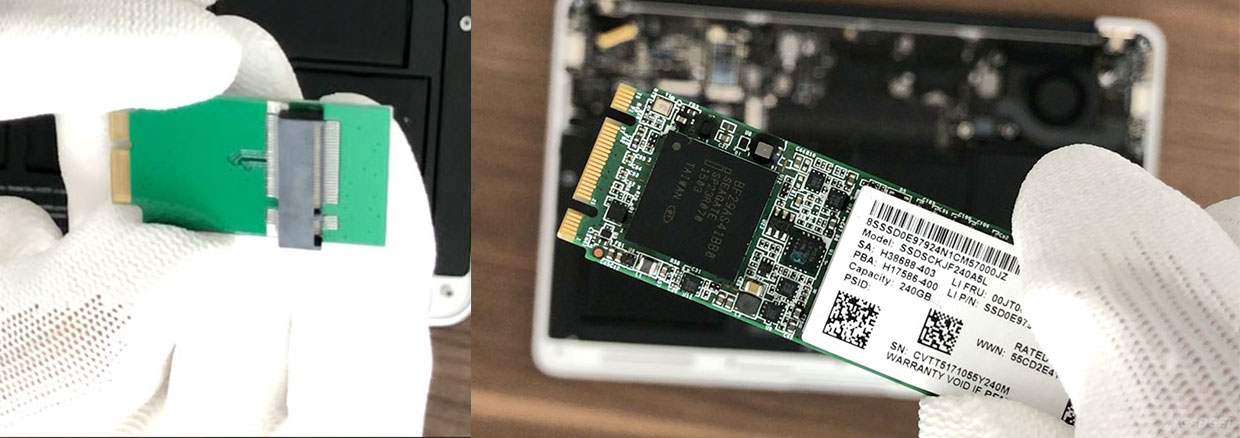
Anschließend können wir das ganze auch in unser MacBook Air installieren, dazu halten wir die SSD wieder leicht schräg nach oben und führen es, mit leichtem Druck nach Links, in den passenden Steckplatz der Hauptplatine ein.

Nun kann die Solid-State-Drive, mit der zuvor entfernten Torx 5 Schraube, wieder mit dem Board verschraubt werden. Auch hier muss darauf geachtet werden die Schraube nicht allzu fest anzuziehen, ansonsten könnte sich die SSD durchbiegen und es so zu Beschädigungen kommen.
Gehäuse schließen
Sobald die neue SSD dann richtig im Mainboard-Slot eingebracht wurde, kann unser MacBook wieder verschlossen werden. Dazu setzen wir die Alu-Rückseite wieder auf das MacBook Air und drehen die 10 Pentalobe Schrauben mit dem passenden Schraubendreher fest.
Einschalten & Neuinstallation starten
Im letzten Schritt stecken wir nun unseren zuvor erstellen macOS-Boot-Stick in einen der USB-Ports und starten unser MacBook Air. Beim Startvorgang muss die „ALT“-Taste gedrückt bleiben, sodass hier als Speichermedium der macOS-Boot-Stick ausgewählt werden kann.
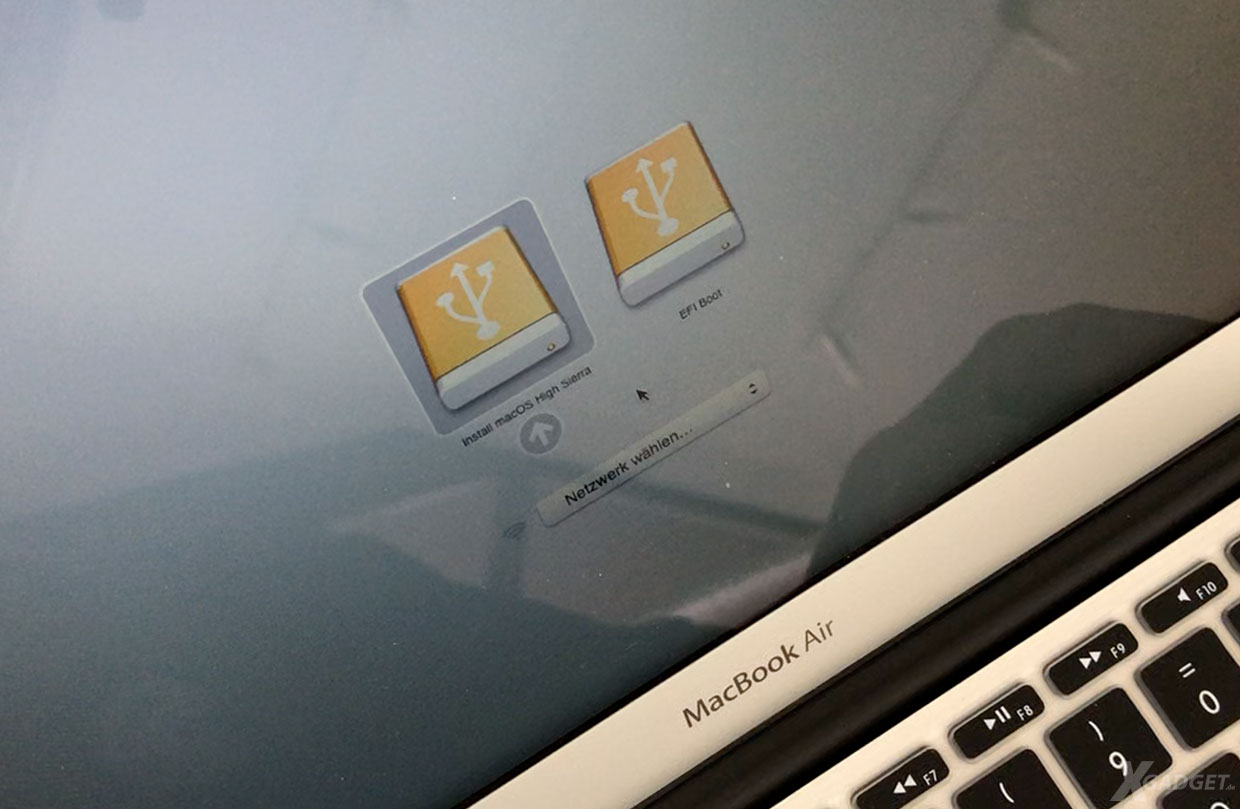
Im Installationsprogramm von macOS, kann dann im Festplattendienstprogramm, die SSD ins passende Format formatiert (HFS+) und danach mit der eigentlichen Installation, von macOS High Sierra, begonnen werden.
Video
Zum besseren Verständnis haben wir das ganze auch in Videoform festgehalten. Im folgenden Clip könnt ihr den kompletten Ausbau der vorhandenen SSD im Schnelldurchlauf begutachten:

Ein Comment zu "MacBook Air (Late 2010): SSD aufrüsten – So geht’s"